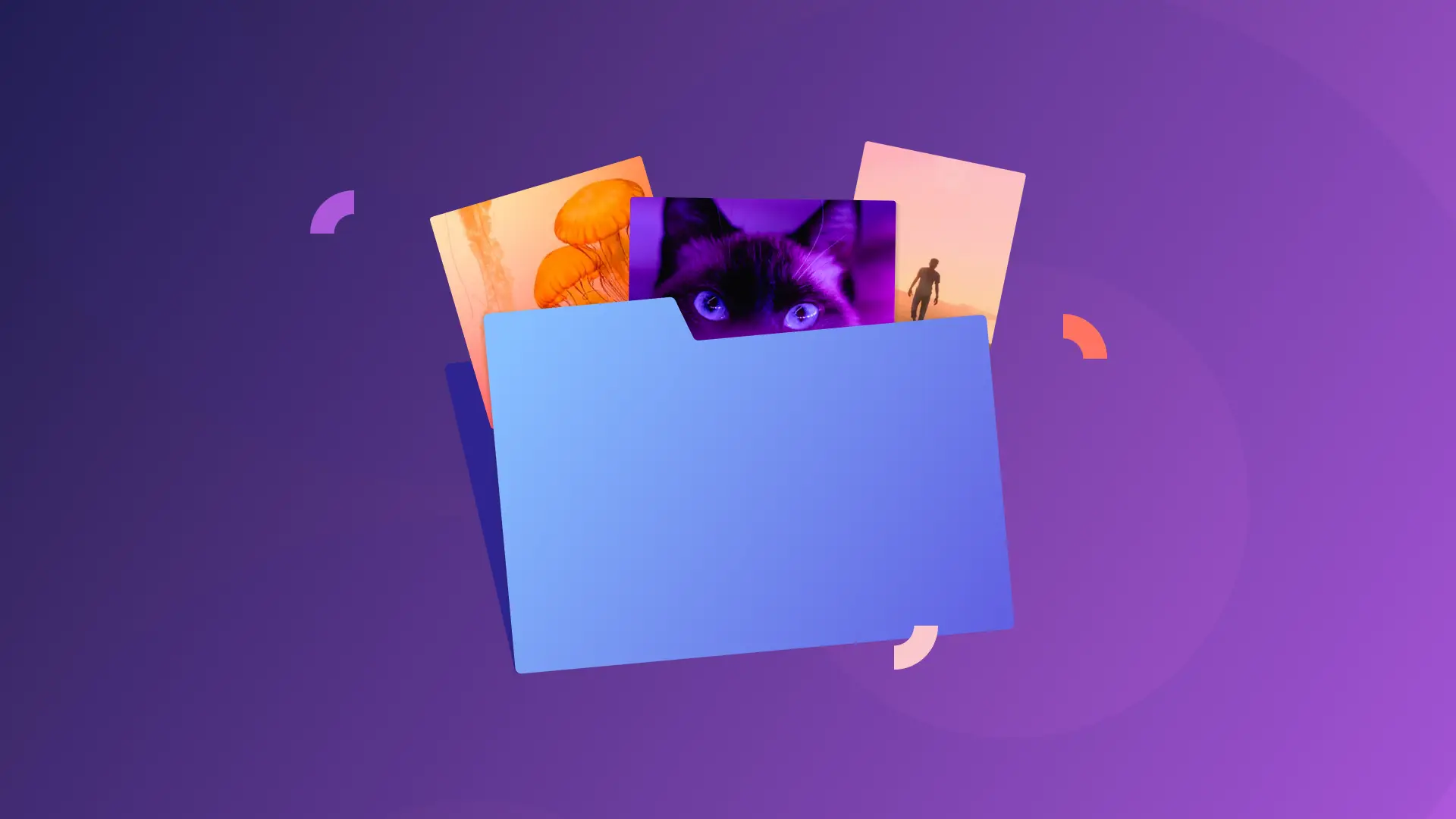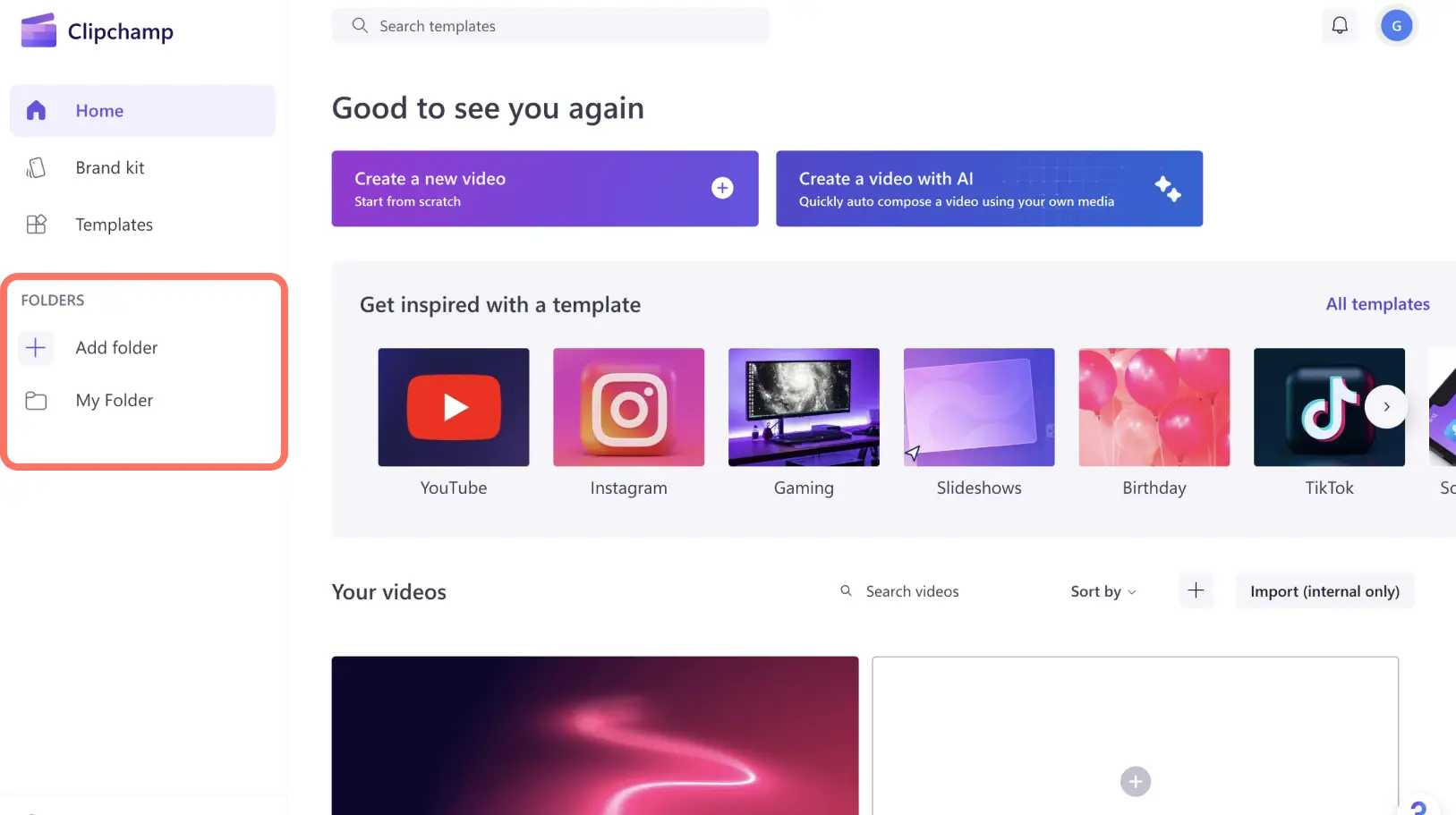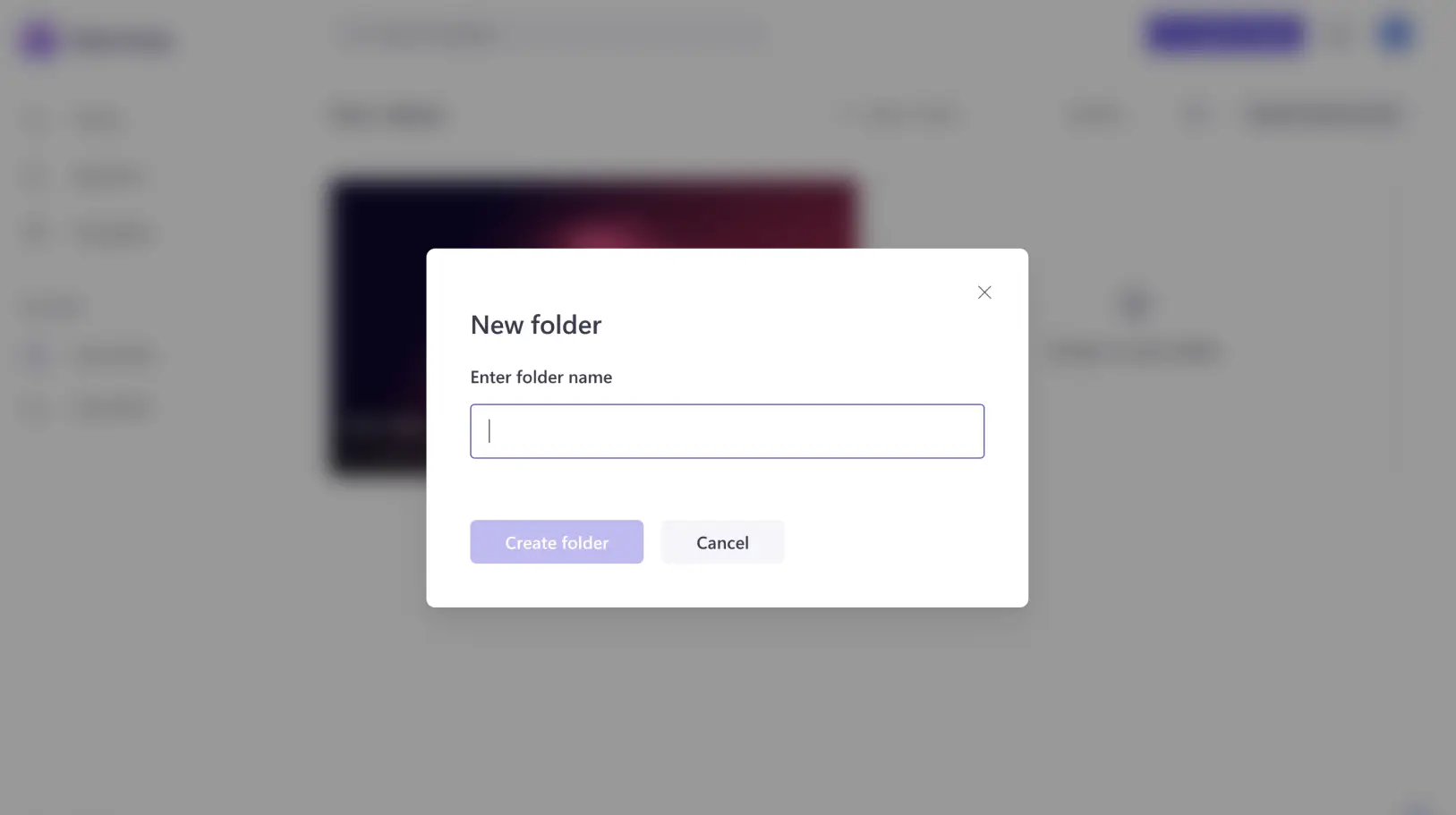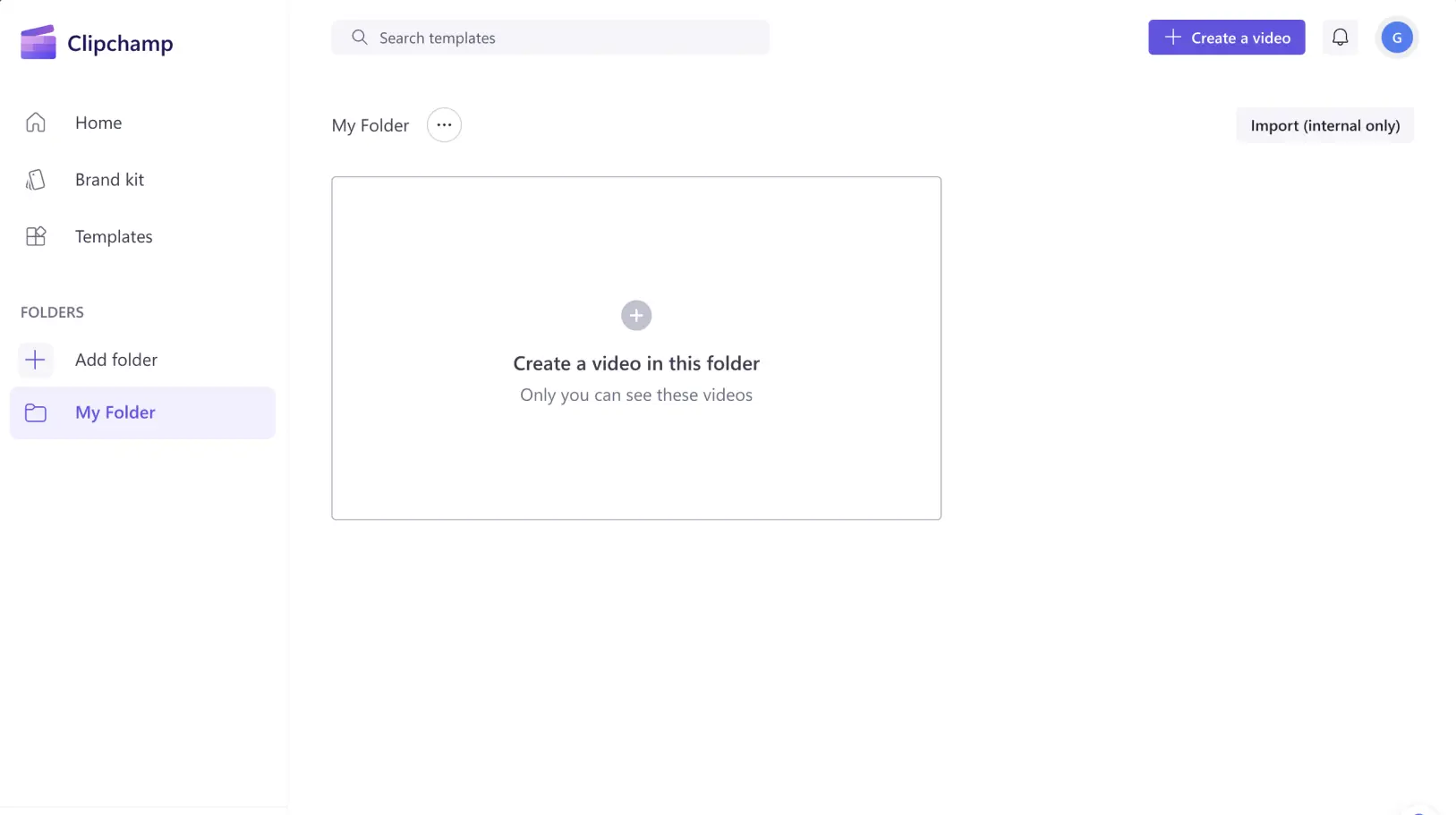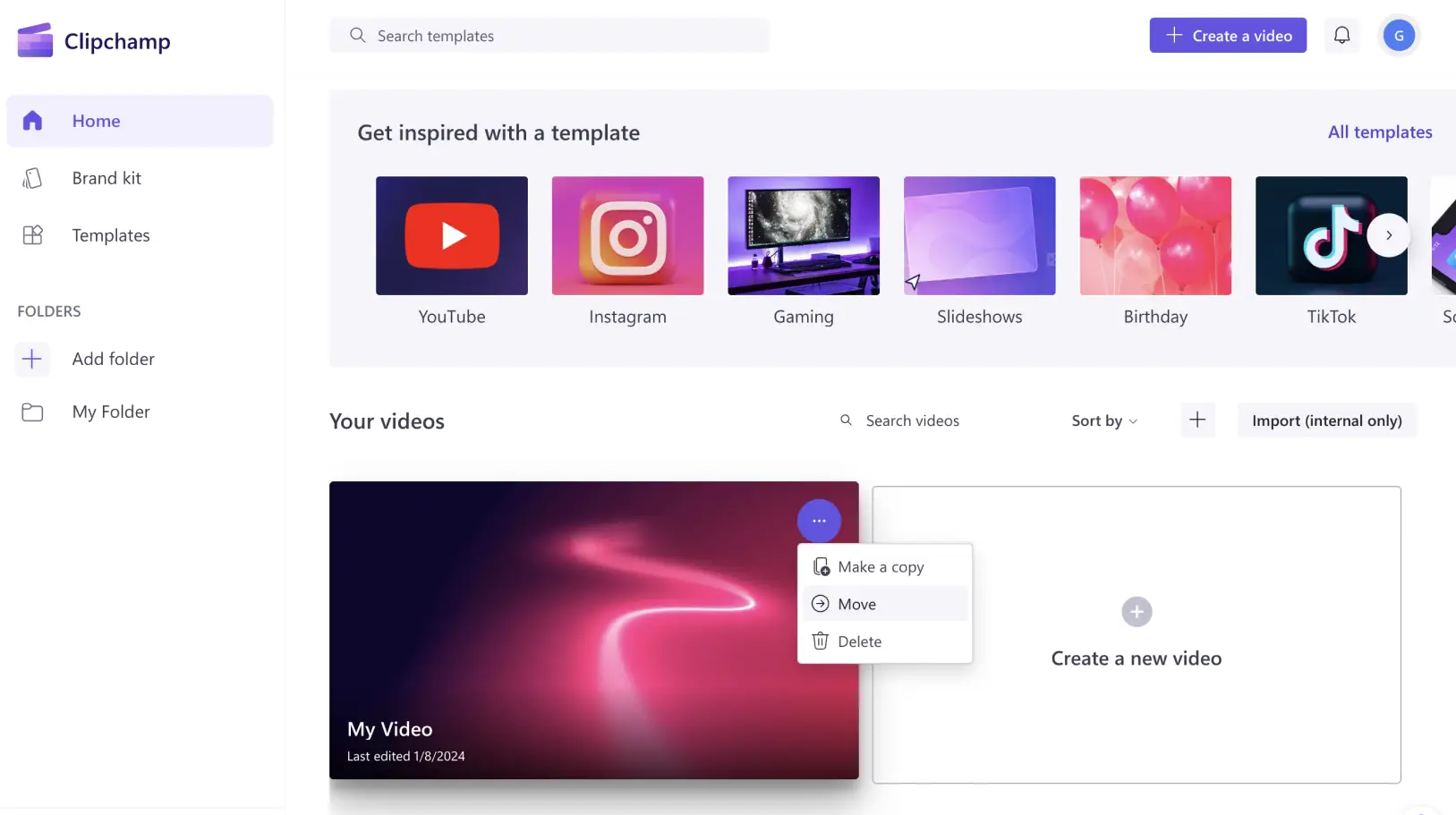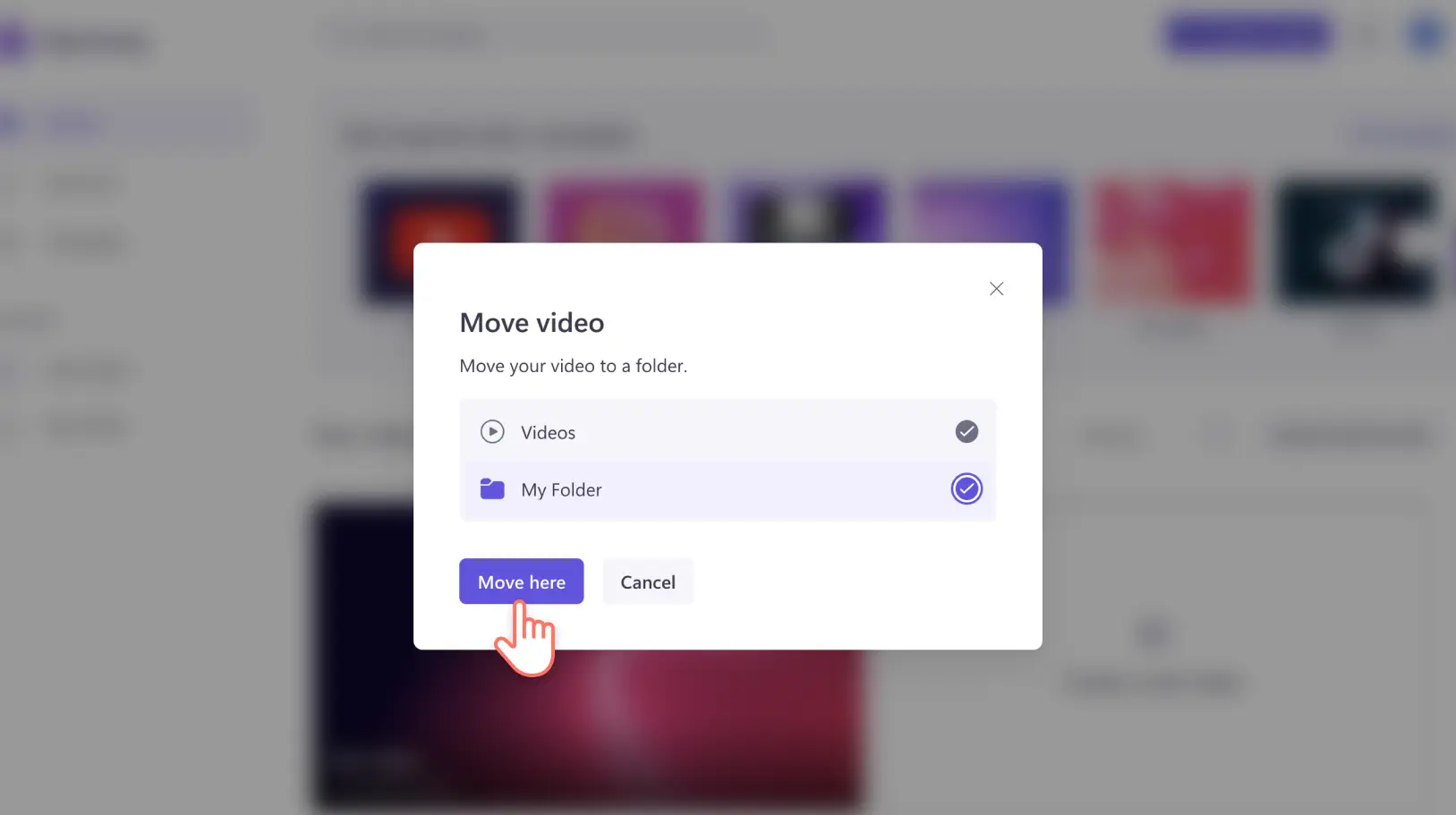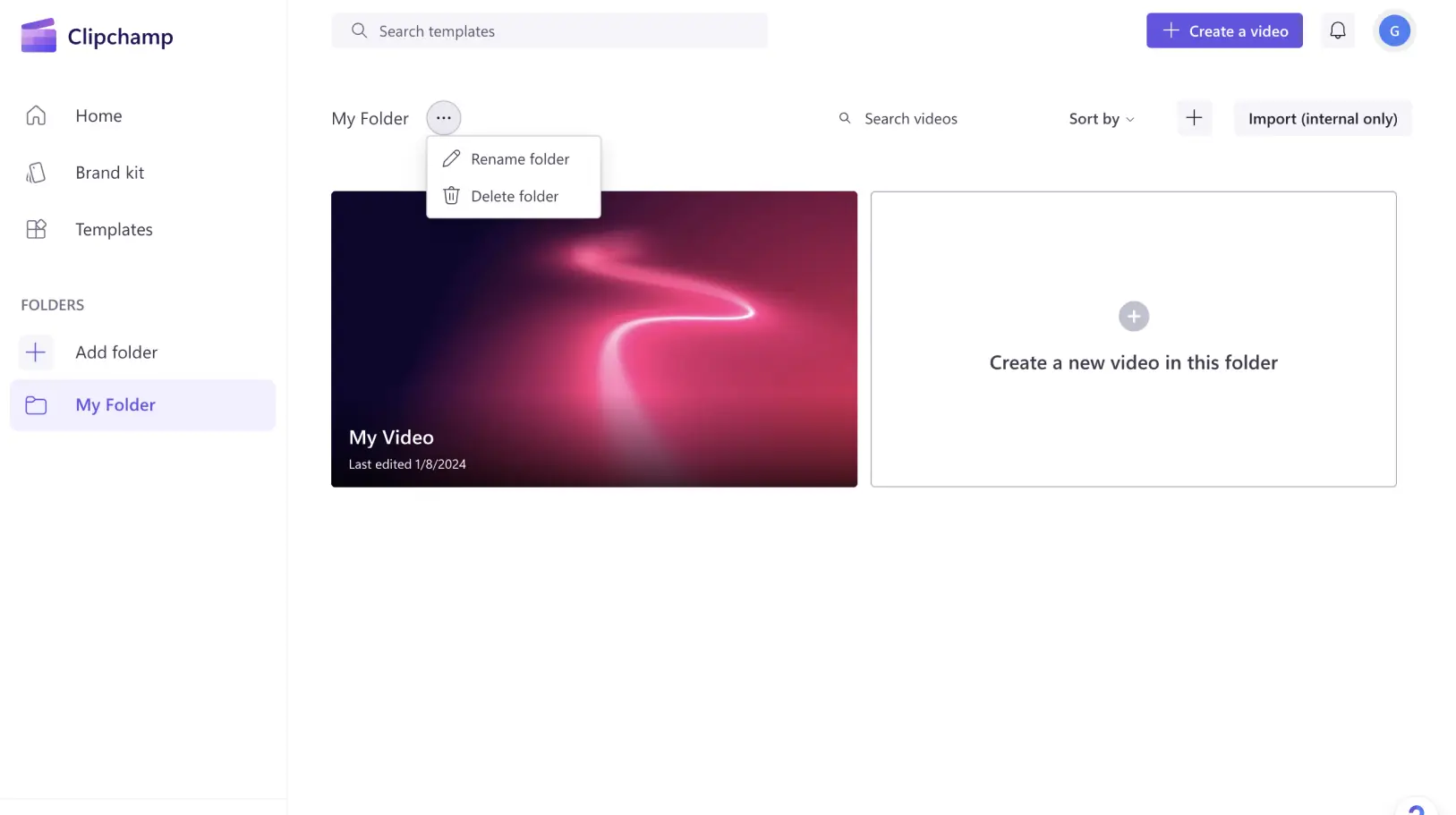Lưu ý! Các ảnh chụp màn hình trong bài viết này được lấy từ Clipchamp cho tài khoản cá nhân. Các nguyên tắc tương tự cũng áp dụng cho Clipchamp cho tài khoản cơ quan và trường học.
Bạn chỉ mất vài phút để tạo một video ấn tượng trong Clipchamp. Chúng tôi đã tạo các thư mục để giúp những tác giả nhiệt huyết của rất nhiều video có thể sắp xếp khoa học và dễ dàng tìm thấy nội dung của mình.
Bạn có thể sử dụng thư mục để sắp xếp video theo dịp, chủ đề nội dung, nơi bạn dự định đăng video hoặc theo bất kỳ nhãn nào khác mà bạn mong muốn!
Tìm hiểu cách tạo thư mục và tận dụng tối đa cách đơn giản này để làm việc hiệu quả hơn trong Clipchamp.
Cách tạo và sử dụng thư mục trong Clipchamp
Bước 1. Khám phá thư mục trên trang chủ
Đăng nhập vào tài khoản Clipchamp để tìm trang chủ. Khám phá menu trang chủ ở bên trái để tìm thư mục.
Bước 2. Tạo thư mục
Tạo một thư mục để bắt đầu. Bạn có thể đặt tên cho thư mục theo ý muốn, rồi bấm vào tạo thư mục.
Thư mục của bạn sẽ sẵn sàng để sử dụng.
Bước 3. Thêm video vào thư mục của bạn
Bạn có thể lấp đầy thư mục bằng cách tạo trực tiếp video trong thư mục hoặc chuyển video hiện có vào thư mục. Khi ở trang chủ, bạn có thể chuyển video của mình đến một thư mục bằng cách bấm vào nút xem thêm trên video bạn muốn chuyển, rồi chọn chuyển.
Tiếp theo, chọn thư mục bạn muốn chuyển video vào.
Bước 4. Đổi tên và xóa thư mục
Tìm nút xem thêm bên cạnh tên thư mục. Tại đây, bạn có thể thấy menu thả xuống với các tùy chọn đổi tên hoặc xóa thư mục, nếu cần.
Bạn có thể tạo bao nhiêu thư mục?
Bao nhiêu cũng được! Bạn có thể tạo số lượng thư mục không giới hạn trong tài khoản của mình.
Khi bạn biên tập xong video trong Clipchamp, hãy dành chút thời gian để sắp xếp gọn gàng bằng tính năng thư mục của chúng tôi. Giống như Marie Kondo biến những không gian lộn xộn thành những nơi ngăn nắp, giờ đây, bạn có thể biến thư viện video của mình thành một bộ sưu tập được sắp xếp gọn gàng.
Tiết kiệm thời gian và tận hưởng trải nghiệm chỉnh sửa video hợp lý, hiệu quả hơn trong Clipchamp.
Để tìm thêm các tính năng giúp tiết kiệm thời gian trong Clipchamp, hãy khám phá mục Có gì mới.